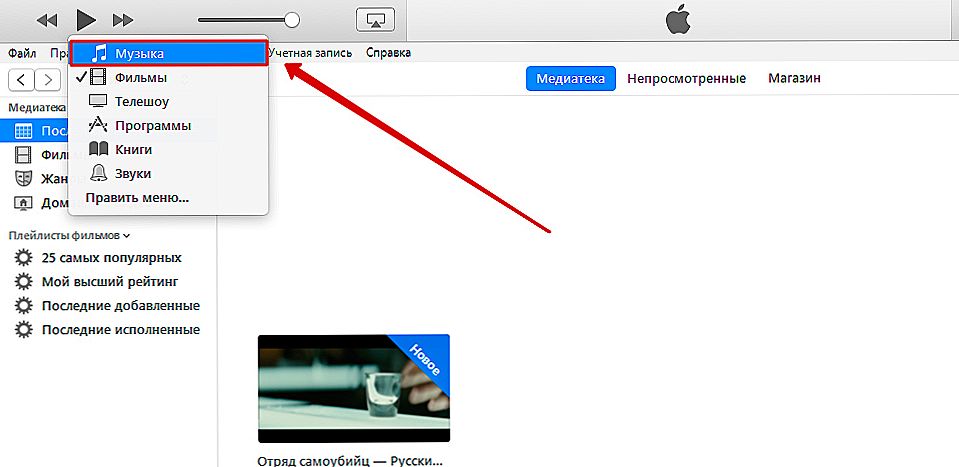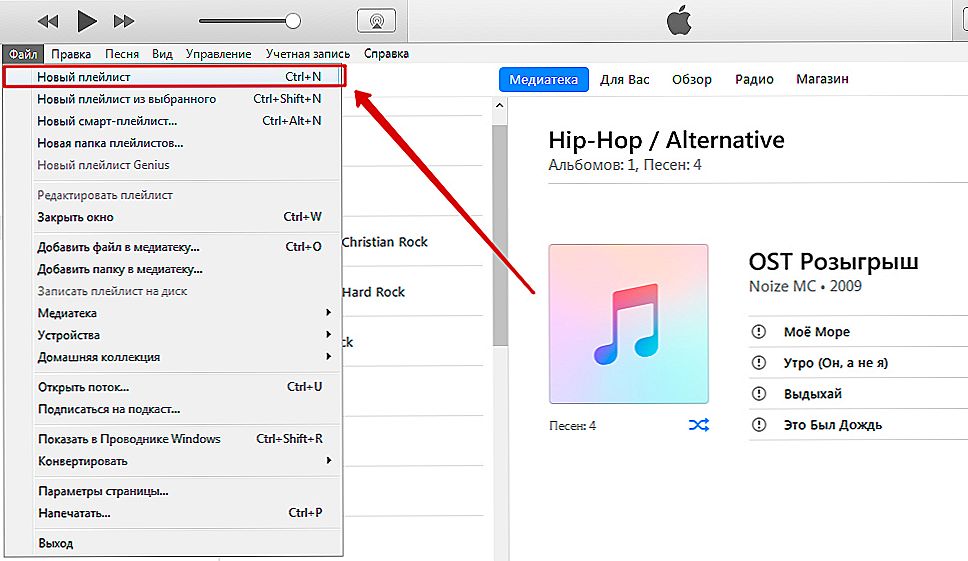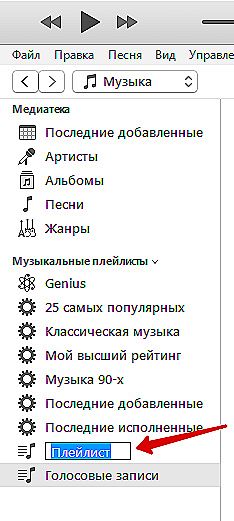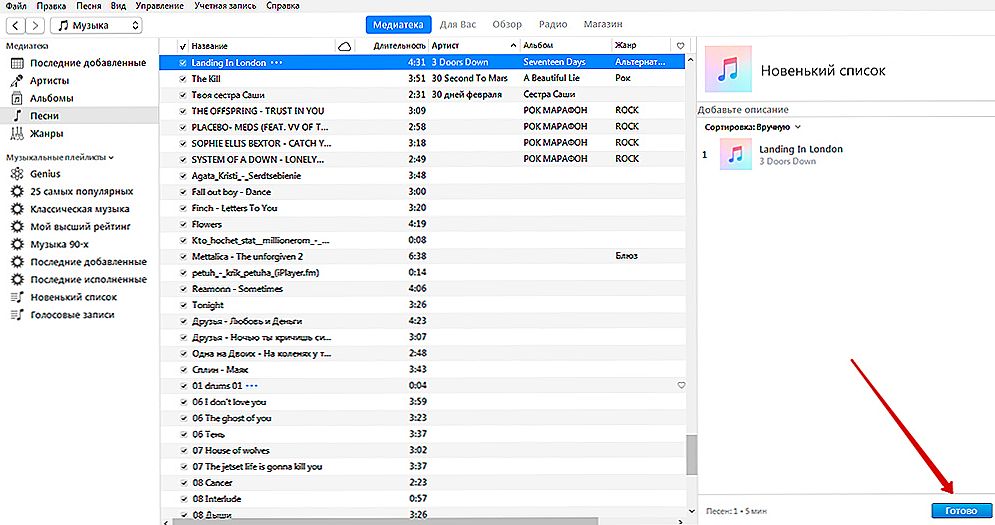Pomoću iTunes-a korisnik može slušati hitove glazbe i poslati ih na uređaj. Da ne biste svaku pjesmu poslali zasebno, možete ih dodati na popise za reprodukciju. Ovo je vrlo koristan alat koji vam omogućuje stvaranje vlastitih zbirki glazbe.

Stvaranje, brisanje i uređivanje popisa za reprodukciju u iTunesu.
sadržaj
- 1 Izradite popis za reprodukciju
- 2 Smart playlist
- 3 Prijenos iz iTyuna na iPhone
- 4 Genius popis pjesama
- 5 Brisanje i uređivanje
Izradite popis za reprodukciju
Najprije morate shvatiti kako izraditi popis za reprodukciju u iTunesu na iPhoneu.
- Prije svega, trebali biste pokrenuti aplikaciju "Glazba" koja je već na vašem pametnom telefonu.
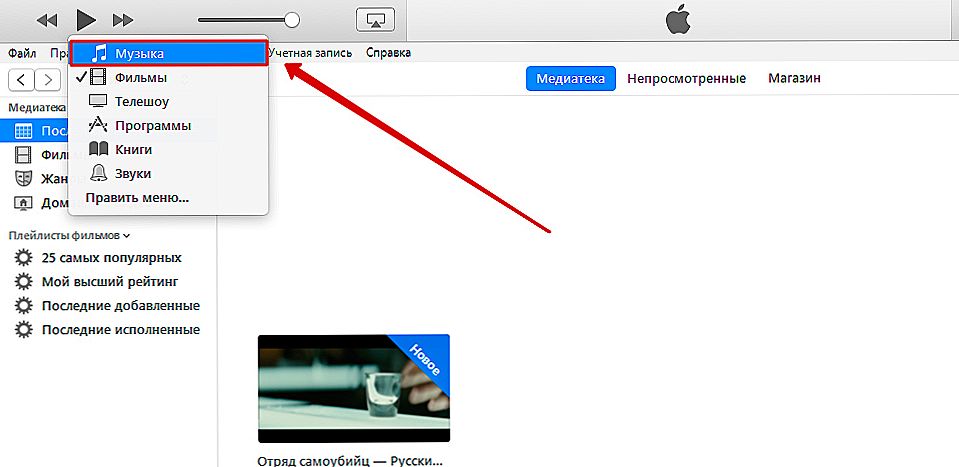
- Pogledajte u donjem lijevom kutu. Tamo ćete vidjeti odjeljak "Popisi za reprodukciju". Idite tamo.
- Kliknite gumb "Novi popis pjesama".
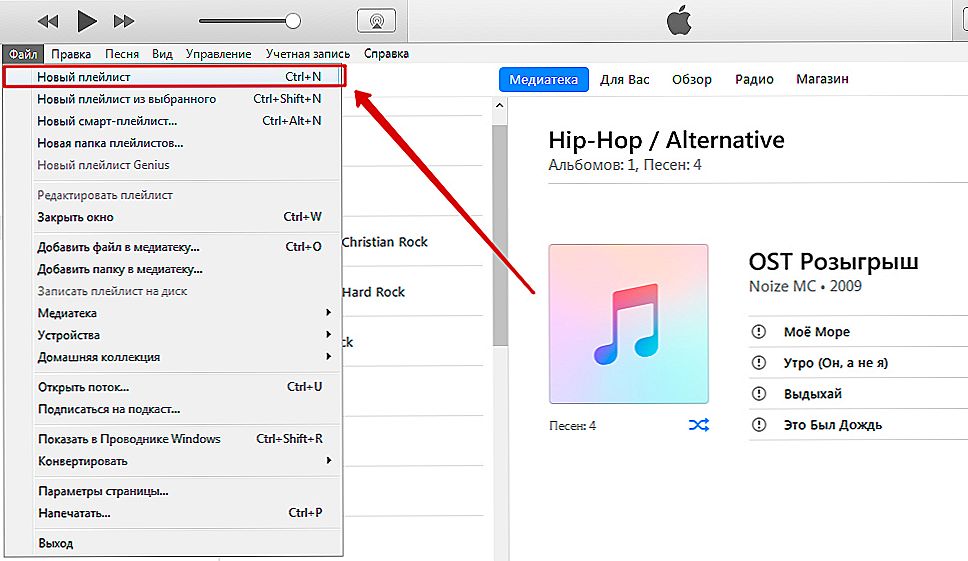
- Razmislite o imenu za svoj sastav melodije. Ako želite poslati melodije kojima se igraju sportovi, u naslovu možete napisati "Sport". Nakon što kliknete "Spremi".
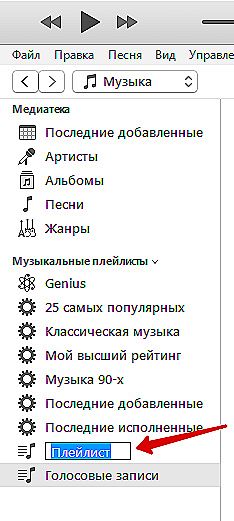
- Vidjet ćete popis pjesama. Desno od njihova imena bit će znak plus. Klikom na njega dodajte pjesme na popis za reprodukciju.
- Nakon dovršetka te akcije kliknite "Završi".
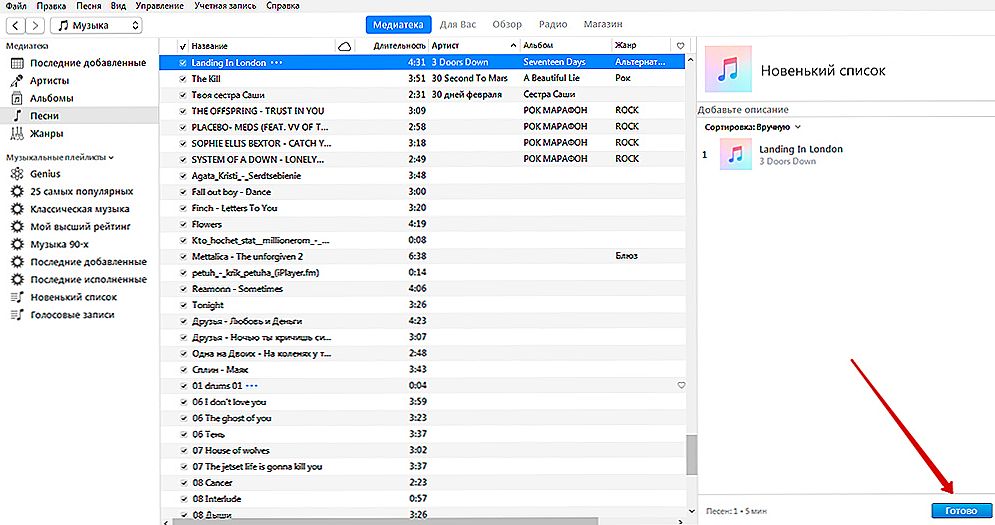
Sada znate izraditi popis za reprodukciju na uređaju.
Smart playlist
Ova je značajka korisna korisnicima koji ne žele ručno prenijeti glazbu. Morate navesti žanr potrebne glazbe, trajanja i tako dalje. Za to vam je potrebna:
- File ® Novi Smart Playlist
- Navedite željene parametre.
Sada možete stvoriti tako zanimljiv popis vaših pjesama u Aytyunsu.
Prijenos iz iTyuna na iPhone
Također će biti korisno shvatiti kako prenijeti različite informacije s iTunes na iPhone. Za to vam je potrebno računalo i internet.
Napomena! Na računalu mora biti aplikacija Aytüns.- Povežite svoj smartphone s računalom koristeći USB kabel.
- Aktivirajte račun u uslužnom programu, a zatim preuzmite program iz iTunes Storea (obično morate uložiti novac).
- Ovlastite računalo. Idite na "Sinkronizacija" ® "Programi". Označite okvir "Sinkroniziraj sve kontakte".

Ako trebate prenijeti programe s jednog telefona na drugi, najprije spojite onaj na kojem postoji materijal za prijenos. Izvršite sigurnosnu kopiju u programu. Odspojite ovaj telefon i povežite ga s drugim. Pojavit će se dijaloški okvir. Odaberite "Vrati od ...". Uređaj će se ponovno pokrenuti.Zatim odaberite novi gadget u izborniku programa. Idite na "Sinkronizacija" ® "Programi". Ponovite točku 3 iz prethodne upute.
Genius popis pjesama
Ova vrsta kompilacije, kao što je Genius, omogućit će vam da slušate glazbu koja je slična u stilu i trajanju, jedna za drugom. Njezino stvaranje nije teško. Da biste započeli, idite na "Glazba" ® "Popisi za reprodukciju" ® "Genius". Odaberite pjesmu na kojoj će se izraditi popis za reprodukciju. Gotovo! Pokrenite reprodukciju i slušajte dodane pjesme.

Brisanje i uređivanje
Morate znati kako urediti ili, ako je potrebno, izbrisati popis za reprodukciju u iTunesu. Da biste uredili popis za reprodukciju (možete dodati i ukloniti glazbu), desnom tipkom miša kliknite nju, a zatim odaberite "Uredi". Da biste dodali skladbu, povucite je s desne strane programa i izbrišite zapis, kliknite ga i zatim kliknite gumb "Obriši". Da biste izbrisali cijelu zbirku, desnom tipkom miša kliknite nju, a zatim kliknite "Izbriši".

Nakon čitanja članka, naučio si raditi s Aytünsovom primjenom. Bavili smo se svim glavnim funkcijama ovog alata. Nadamo se da nakon čitanja nemate pitanja.Ako ih imate, postavite ih u komentare. Također ćemo vam biti zahvalni ako želite i podijelite ovaj članak s prijateljima.